Slik finner du offentlig Wi-Fi ved hjelp av Facebook-appen på telefonen

Alle trenger en gang til å finne et Wi-Fi-hotspot. Nesten alle har Facebook. Hvis du har Facebook på telefonen, kan du bruke den til å finne lokale bedrifter som tilbyr offentlig Wi-Fi. Slik bruker du dette verktøyet.
Facebooks Finn Wi-Fi-verktøy er en av en rekke innebygde mini-apper som du kanskje ikke engang er klar over på telefonen din. Facebook holder en liste over bedrifter som tilbyr offentlige Wi-Fi-hotspots, mange av dem gratis. Bedrifter må bekrefte via deres profilsider som de tilbyr Wi-Fi, og inkluderer navnet på deres offentlige nettverk. Så hvis du finner Wi-Fi via Facebooks app, kan du være ganske sikker på at det virkelig er et åpent nettverk der.
For å finne Wi-Fi-finnverktøyet, åpne Facebook-appen og trykk på menyknappen øverst til høyre.

Rull ned til Apps-delen. Trykk på Se alt og trykk på Finn Wi-Fi i listen.


Første gang du bruker Finn Wi-Fi, må du gi den tillatelse til å bruke din nåværende posisjon og plasseringshistorikk for å finne Wi-Fi-steder. Hvis du ikke går lenger enn dette, vil Facebook ikke få tilgang til din plassering (med mindre du har gitt Facebook tillatelse på en av mange, mange andre måter det kan spore deg), men du kan slå den av senere hvis du trenger å.
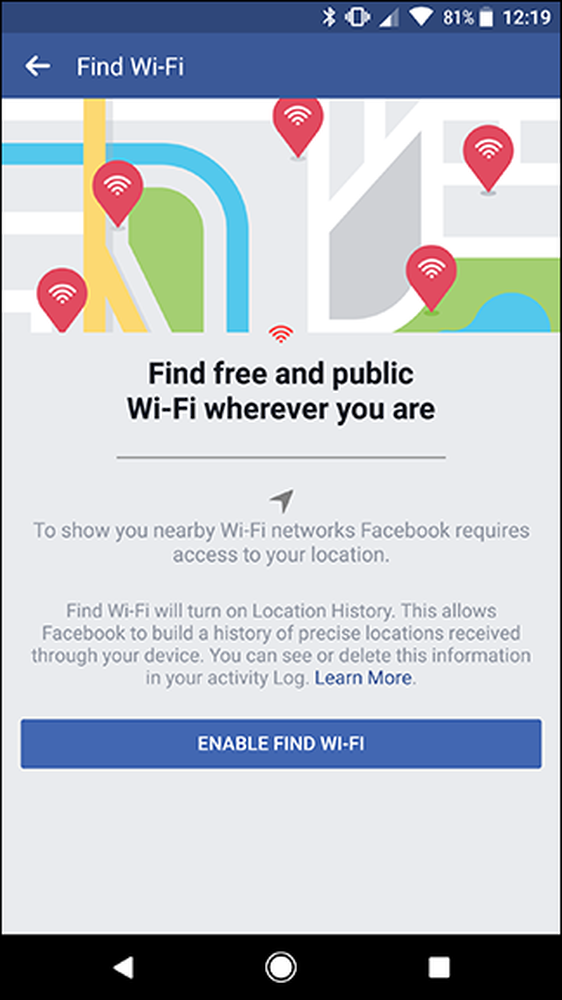
Først ser du en liste over nettverk rundt deg som tilbyr offentlig Wi-Fi. Du vil også se butikkene og navnet på nettverket, slik at du lett kan finne den når du kommer dit. Disse oppføringene ser ut til å bestilles etter avstand fra din nåværende beliggenhet. Alternativt kan du trykke på Kart for å se plasseringene på et kart og utforske andre områder.

På kartskjermen kan du panorere rundt og trykke på Søk i dette området for å finne flere tilgjengelige Wi-Fi-steder. Dette er spesielt nyttig hvis du vet at du skal være i en annen del av byen senere, og trenger å finne et sted å jobbe på den bærbare datamaskinen. Trykk på en av punktene for å finne informasjon om virksomheten som tilbyr Wi-Fi.

Vær oppmerksom på at disse nettverkene kan være offentlig tilgjengelige i henhold til deres oppføringsside, men det kan hende at du fortsatt må spørre om et passord eller godta vilkår for å få tilgang. Dessverre tilbyr Facebook ikke denne informasjonen, men du kan kontakte virksomheten eller spørre noen inni når du kommer dit.
Når du kommer til virksomheten, kan du logge deg på Wi-Fi-nettverket som du normalt ville ha på telefonen eller datamaskinen. Facebook kobler ikke deg automatisk til noen nettverk, men det er et praktisk verktøy for å utforske hvor åpne steder er rundt i byen.
Slik slår du av Finn Wi-Fis plasseringssporing
La oss si at du trengte å finne et Wi-Fi-nettverk i en klemme, men du vil heller ikke la Facebook holde styr på posisjonen din. Du kan deaktivere dette i dine Facebook-innstillinger. For å finne dette, trykk på menyikonet akkurat som du gjorde i det første trinnet ovenfor. Denne gangen blar du ned for å finne Kontoinnstillinger.


Deretter trykker du på Plassering.
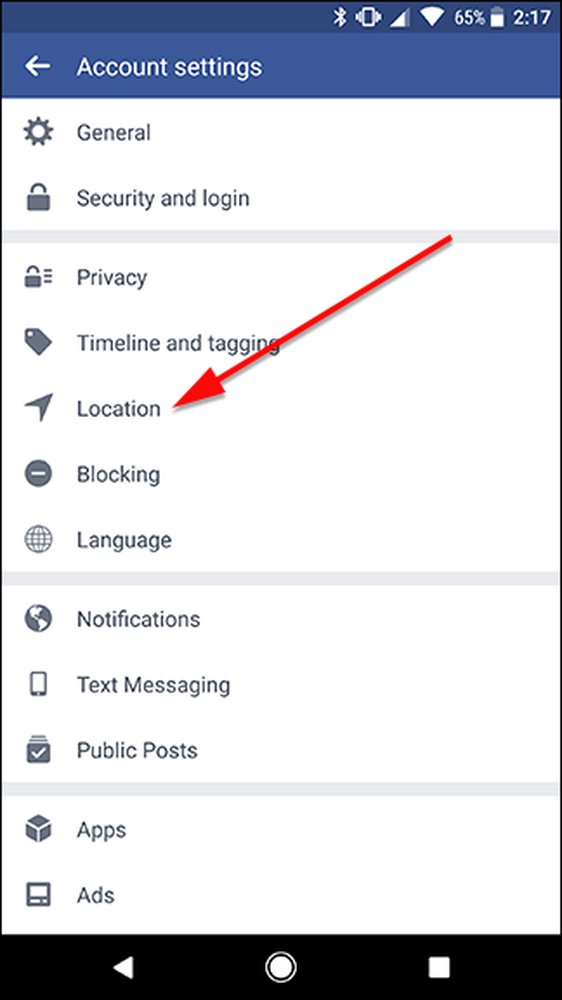
På midten av siden ser du et bytte som leser plasseringshistorikk. Deaktiver denne vekselen. Du får se en melding som lar deg få vite hvilke Facebook mini-apper du vil miste tilgang til (og dermed hvilke som ikke har tilgang til posisjonen din). Trykk på OK for å bekrefte.
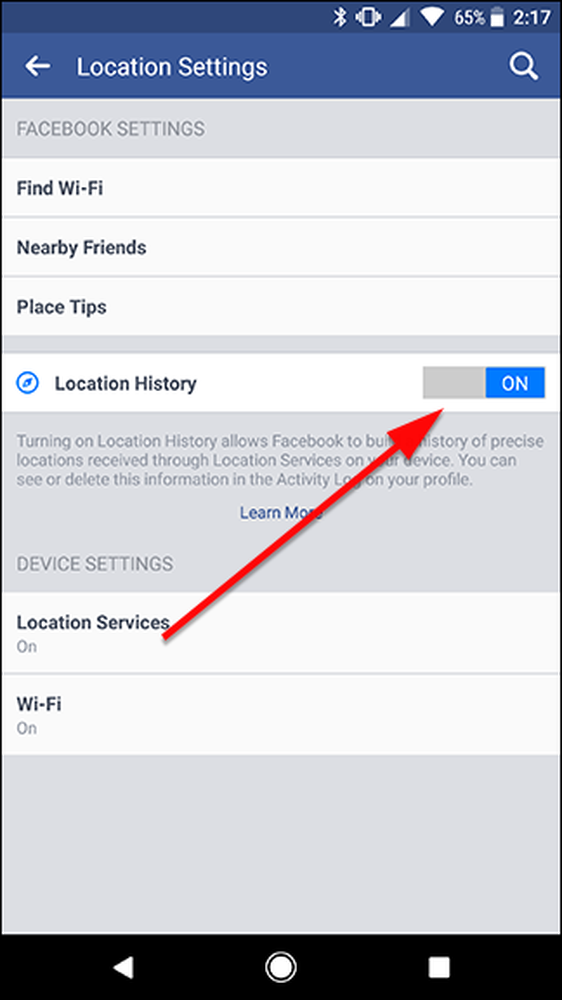
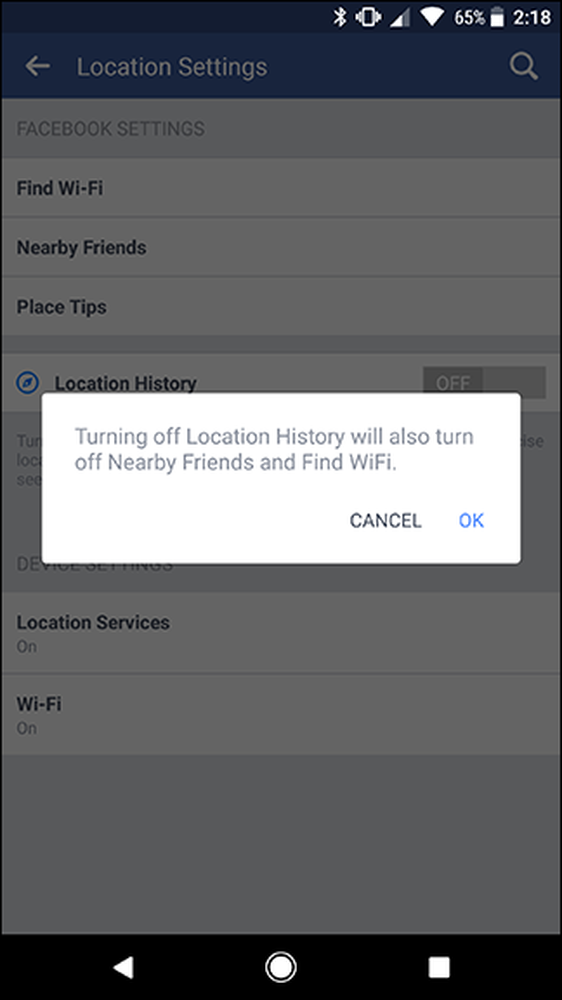
Nå vil Facebook ikke spore posisjonen din ved hjelp av disse tjenestene. Hvis du noen gang trenger å bruke Facebooks plasseringsverktøy igjen, vil den be deg om å gi tillatelse til å bruke posisjonen din før du gjør det.




